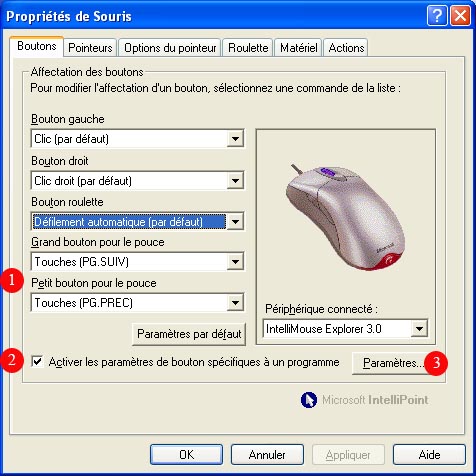
Comment programmer les boutons en plus ?
Le but est d'affecter une fonction particulière en fonction de l'executable qui est lancé. Ainsi, il est possible de faire des profils differents suivant les applications utilisées.
Ce tutorial est aussi valable pour les Intellimouses Explorer 4 couplé avec les drivers 5.2 . Attention, les Intellipoint 5.2 ne supportent pas l'intellimouse Explorer 3 (les menus peuvent changer, mais vous devriez retrouver des choses similaires), je vous conseille de rester en Intellipoint 4.1 qui fonctionnent trés bien.
Nous allons affecter la fonction Monter et Descendre pour la démo du jeu Joint Operation.
Lancer le menu de la souris. Pour cela, vous avez plusieur possibilités, soit vous cliquer sur l'icone de la barre des taches, soit par le menu demarrer, soit par le panneau de configuration en choisissant Souris. Vous devriez voir apparaitre l'écran suivant :
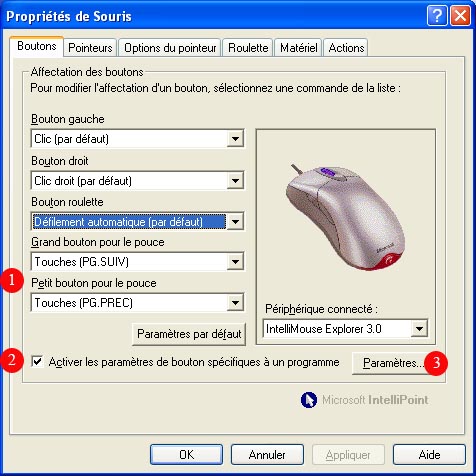
1 : Programation par défaut sous windows.
2 : Cocher cette case pour pouvoir programmer un profil et utiliser les profils existants.
3 : Cliquer sur ce bouton pour pouvoir créer un profil. Vous devriez voir l'écran suivant :

4 : Cliquer sur ce bouton pour créer un nouveau profil. Voir l'écran suivant.
5 : Touches affecter au profil sélectionné.

6 : Sélectionner l'executable qui lance le programme pour lequel vous voulez faire un profil. Dans le cas présent, il s'agit de faire un profil pour la démo du jeu Joint Operation.
7 : Le nom de l'exécutable sélectionné apparait dans cet fenêtre. Vous pouvez cliquer sur ouvrir, ce qui vous amènera à l'écran suivant :
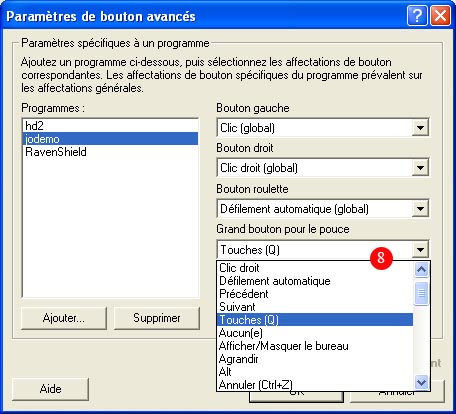
8 : C'est ici qu vous affecterez vous programmerez la touche à affecter aux boutons. Dans mon exemple, je sélectionne le choix Touche qui va me permettre d'affecter une touche de mon clavier. Cela m'amène à l'écran suivant :

9 : Vous n'avez plus qu'a presser la touche que vous voulez affecter.
Il ne vous reste plus qu'à valider vos modifications en cliquant sur les boutons OK.